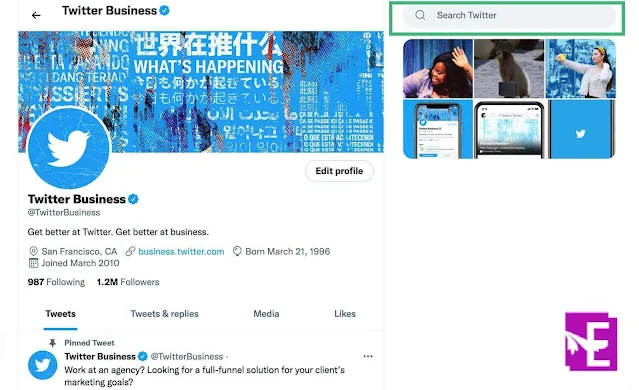البحث فالتويتر، كيفية البحث عن حساب تويتر باستخدام أسمائهم أو أسماء مستخدمي Twitter ، إما على موقع ويب أو تطبيق Twitter للجوال. ويتضمن أيضًا معلومات حول البحث عن الأشخاص باستخدام عنوان بريدهم الإلكتروني أو رقم هاتفهم وبحث عن حساب تويتر بالصوره وحول استخدام ميزة "من الذي يجب متابعته" على موقع الويب.
تويتر هو موقع الشبكات الاجتماعية الشهير ، لا يسمح لك بالبحث مباشرة عن الأشخاص باستخدام عناوين بريدهم الإلكتروني. ومع ذلك ، بافتراض أن البريد الإلكتروني الذي تبحث عنه موجود في دفتر عناوين حساب بريدك الإلكتروني ، يمكنك العثور على الأشخاص الموجودين على Twitter من خلال السماح لتويتر بالوصول إلى حساب بريدك الإلكتروني. لديك أيضًا خيار متابعة الأشخاص الموجودين على Twitter وإلغاء متابعتهم ودعوة الأشخاص الذين لا يستخدمون Twitter.
كيفية البحث عن شخص ما على تويتر باستخدام اسمه
يمكن تويتر بحث عن أشخاص بدون حساب سواء كنت تريد العثور على أصدقائك أو الأشخاص الذين قابلتهم للتو على Twitter ، فهناك عدة طرق للعثور عليهم ، بغض النظر عن الجهاز الذي لديك. يمكنك الوصول إلى Twitter عبر موقع ويب سطح المكتب أو تطبيق Twitter لأجهزة Android أو iOS.
إذا كان لديك اسم شخص أو اسم مستخدم Twitter الخاص به ، فإليك كيفية البحث عنه على Twitter.
سجّل الدخول إلى Twitter عبر مستعرض الويب أو عبر تطبيق Twitter للجوال.
على موقع Twitter على الويب: أدخل اسم أو اسم مستخدم الشخص أو الحساب الذي تبحث عنه في مربع بحث Twitter ثم حدد الاسم لعرض صفحة Twitter الخاصة به.
في تطبيق Twitter: اضغط على العدسة المكبرة ، وأدخل الاسم أو اسم المستخدم للشخص الذي تبحث عنه في مربع البحث ، ثم اضغط على نتيجة البحث.
كيفية البحث عن الأشخاص بالاسم على موقع سطح المكتب على Twitter.
على موقع Twitter على الويب ، إذا كنت لا ترى المستخدم الذي تبحث عنه ، فاضغط على Enter لعرض صفحة نتائج بحث أكثر اكتمالاً. في التطبيق ، انقر فوق مربع البحث مرة أخرى لإظهار لوحة مفاتيح جهازك ، ثم انقر فوق رمز Enter لإظهار صفحة نتائج بحث أكثر اكتمالاً.
في صفحة نتائج البحث الكاملة ، حدد علامة تبويب الأشخاص لتضييق نطاق نتائجك لتقتصر على حسابات Twitter التي تحتوي على مصطلح البحث الخاص بك.
اقرأ أيضاً: ميزه جديده بTwitter : وهي التي تتيح للمستخدمين تحديد أكاذيب السياسيين .
معرفة حساب تويتر من رقم الجوال على هاتف Android.
بمجرد العثور على الشخص الخاص بك ، حدد متابعة بجوار اسمه أو حدد النتيجة لعرض صفحة حساب Twitter الخاصة به.
كيفية البحث في Twitter عن طريق عنوان البريد الإلكتروني
- قم بتشغيل متصفح الويب وقم بتسجيل الدخول إلى Twitter باستخدام بريدك الإلكتروني وكلمة المرور.
- انقر فوق "اكتشف" أعلى صفحة ويب Twitter ثم انقر فوق "البحث عن الأصدقاء" في قائمة التنقل اليمنى.
- انقر فوق الزر "بحث في جهات الاتصال" بجوار مزود البريد الإلكتروني ، على سبيل المثال Gmail أو Yahoo. تنبثق نافذة تطلب عنوان بريدك الإلكتروني وكلمة المرور.
- اكتب بريدك الإلكتروني وكلمة المرور في النافذة المنبثقة وانقر على "موافق" أو "منح الوصول" عند سؤالك عما إذا كنت تريد مشاركة المعلومات مع Twitter. يتم عرض جهات الاتصال الموجودة بالفعل على Twitter ، إلى جانب عناوين بريدهم الإلكتروني ، على صفحة Twitter على الويب.
ابحث عن عنوان البريد الإلكتروني المستهدف ، وإذا كانت جهة الاتصال موجودة على Twitter ، فحدد متابعته أو إلغاء متابعته. يتم أيضًا عرض جهات الاتصال غير الموجودة على Twitter ، ولديك خيار دعوتهم عبر البريد الإلكتروني.
كيفية البحث عن شخص ما على Twitter باستخدام بريد إلكتروني أو رقم هاتف
البحث عن شخص برقم جواله في تويتر حتى إذا قمت بتحميل أرقام هواتف أصدقائك أو عناوين بريدهم الإلكتروني على التطبيق ، فقد لا تزال غير قادر على العثور عليهم إذا كانت إعدادات خصوصية حساباتهم على Twitter لا تسمح بالعثور على حساباتهم من خلال معلومات الاتصال الخاصة بهم.
- من أي علامة تبويب ، اضغط على زر القائمة أعلى اليسار.
- انقر فوق الإعدادات والخصوصية> الخصوصية والأمان.
- قم بالتمرير لأسفل وانقر فوق قابلية الاكتشاف وجهات الاتصال.
- انقر فوق مزامنة جهات اتصال دفتر العناوين لتمكينه.
كيفية مزامنة جهات اتصال جهازك مع Twitter للعثور على أصدقائك على Twitter باستخدام تطبيق الهاتف المحمول.
سيُظهر لك تطبيق Twitter حسابات Twitter المرتبطة بجهات الاتصال الخاصة بك.
طرق البحث المتقدم - طريقة البحث في حساب تويتر
كيف اطلع تغريدات قديمة بالتاريخ :
- قم بتسجيل الدخول إلى حساب Twitter الخاص بك ، وانتقل إلى صفحة البحث المتقدم في Twitter.
- ضمن العنوان الفرعي "الأشخاص" ، أدخل اسم المستخدم الخاص بك (بدون "@") في حقل "من هذه الحسابات":
- البحث في حقول التغريدات القديمة تحت العنوان الفرعي "الأشخاص"
- ضمن "التواريخ" ، حدد تاريخي البدء والانتهاء لبحثك:
- انقر على "بحث" ، ويجب أن يعرض Twitter قائمة بأهم التغريدات في تلك الفترة:
- لمشاهدة كل تغريدة من تلك الفترة ، انقر فوق علامة التبويب "الأحدث". يجب أن يعيد هذا قائمة بكل تغريدة أرسلتها بين التاريخين "من" و "حتى" اللذين حددتهما.
- ألست متأكدًا من تاريخ إرسال التغريدة؟ إذا كنت تتذكر شيئًا عن محتواه ، فحاول استخدام إحدى وظائف البحث المتقدم التالية ضمن العنوان الفرعي "الكلمات":
طريقة توتير بحث متقدم :
إذا كنت قد استخدمت التويتر بحث متقدم للبحث في التغريدات القديمة ، فربما تكون قد لاحظت هذا الشريط الأزرق في الجزء العلوي من صفحة نتائج البحث:
يطلق Twitter على سلاسل النص داخل هذا الشريط "عوامل تشغيل البحث". يمكنك استخدامها لإجراء عمليات بحث متقدمة مباشرة في مربع بحث Twitter الرئيسي ، دون الحاجة إلى زيارة صفحة البحث المتقدم.
- عوامل التشغيل التي نهتم بها اليوم هي "من:" ، "منذ:" و "حتى:". إليك ما يفعله كل منهم:
- ستؤدي كتابة "from: username" في بحث Twitter إلى إرجاع جميع التغريدات التي أرسلهاusername
- ستؤدي كتابة "منذ: yyyy-mm-dd" في بحث Twitter إلى إرجاع جميع التغريدات التي تم إرسالها منذ yyyy-mm-dd
- ستؤدي كتابة "حتى: yyyy-mm-dd" في بحث Twitter إلى إرجاع جميع التغريدات التي تم إرسالها حتى yyyy-mm-dd
- يمكنك أيضًا دمج هذه العوامل في مشغل كبير واحد لإجراء نفس البحث المتقدم الذي أجريناه في الطريقة رقم 1. (ما عليك سوى إدخالها في شريط البحث مفصولة بمسافة واحدة ، كما هو موضح أدناه).
- من: اسم المستخدم منذ: yyyy-mm-dd حتى: yyyy-mm-dd
- على سبيل المثال ، إذا أردنا البحث عن التغريدات التي أرسلهاhootsuite بين 1 و 30 كانون الثاني (يناير) 2014 ، فسندخل السلسلة التالية في البحث : من hootsuite منذ: 2014-01-01 حتى: 2014-01-30
نتائج البحث لتواريخ محددة هاهو! وجدنا بعض التغريدات القديمة.
طريقة طلب من Twitter أرشيفًا كاملاً لتغريداتك
البحث بالتويتر يعد طلب أرشيف لتغريداتك من وقت لآخر ممارسة جيدة على وسائل التواصل الاجتماعي بشكل عام. لكنها أيضًا طريقة رائعة لاسترداد التغريدات القديمة والبحث فيها!
يمنحك Twitter أرشيفًا كاملاً وقابلاً للتصفح لكل تغريدة أرسلتها من المعرّف الخاص بك إذا قمت بما يلي:
- انتقل إلى https://twitter.com/settings/account
- ضمن "المحتوى" ، انقر فوق الزر "طلب أرشيفك"
- قد يستغرق الأمر دقائق أو ساعات أو أحيانًا حتى أيام لتويتر لإعداد أرشيفك ، اعتمادًا على حجمه. عندما يكون جاهزًا (ستتلقى إشعارًا فوريًا) ، انتقل إلى https://twitter.com/settings/account وانقر على "تنزيل الأرشيف" ضمن قسم "تنزيل بياناتك".
- تأكد من تحديث عنوان بريدك الإلكتروني عند القيام بذلك. بالإضافة إلى إرسال إشعار دفع إليك عندما يكون الأرشيف جاهزًا ، سيرسل Twitter أيضًا رابط تنزيل إلى بريدك الإلكتروني.
- يمنحك Twitter ملف مضغوط يحتوي على جميع تغريداتك القديمة. يمكنك تنزيله وعرض أرشيفك بطريقتين:
يمكنك النقر نقرًا مزدوجًا فوق ملف index.html لعرض أرشيفك مباشرة في متصفح الويب الخاص بك وتصفح تغريداتك حسب الشهر.
ملف الفهرس في مثال متصفح الويب , يمكنك أيضًا فتح ملف tweets.csv في برنامج جداول البيانات المفضل لديك لمشاهدة المزيد من التفاصيل التفصيلية لتغريداتك.
اقرأ أيضاً: تسريع هاتف أندرويد | 8 نصائح للتخلص من بطىء هاتفك المحمول .
طريقة حذف تغريداتك بشكل جماعي :
لنفترض أنك قمت بالتمرير خلال الخلاصة ، واستخدمت البحث المتقدم ، ونزلت الأرشيف بالكامل ، وما زلت لا تستطيع العثور على تغريداتك القديمة. ماذا بعد؟ بدلاً من انتقاء الرسائل القصيرة ، قد يكون من الأسهل أحيانًا حذف التغريدات بشكل جماعي.
تتيح لك خدمات مثل Cardigan القيام بذلك مجانًا. وإليك كيف يعمل :
- سجّل الدخول إلى Cardigan باستخدام حسابك على Twitter.
- انقر فوق "البدء".
- اضغط على الزر "تغريدات" ضمن "ما الذي تريد حذفه؟"
- ستتيح لك كارديجان جلب آخر 3200 تغريدة مجانًا. بالنسبة إلى التغريدات القديمة ، يتم تحصيل رسوم قدرها 99 لكل 10000 تغريدة:
- حدد "الجلب للتويتر" وانتظر حتى تقوم كارديجان باستيراد جميع تغريداتك. (اضغط على "تحديث" إذا لم يتم تحديث الصفحة تلقائيًا). تغريداتك جاهزة للتصفح!
- يتيح لك Cardigan تصفح تغريداتك المهمة من الأحدث إلى الأقدم ، والأكثر إلى الأقل إعادة التغريد ، والأكثر إلى الأقل المفضلة ، والعكس صحيح. كما يتيح لك تصفية التغريدات والردود والبحث في التغريدات القديمة التي تحتوي على كلمات أو علامات تصنيف أو أسماء مستخدمين محددة.
- انقر فوق تغريدة لتحديدها ، ثم انقر فوق "حذف المحدد" لحذف جميع التغريدات المحددة حاليًا. إذا كنت تريد فقط حذف كل تغريدة واحدة قمت باستيرادها ، فاضغط على "حذف الكل"! (قد يستغرق هذا بعض الوقت بناءً على عدد التغريدات التي لديك.)
كارديجان ليست خدمة الحذف الجماعي الوحيدة. يتيح لك TweetDeleter ضغط جميع تغريداتك مقابل 7.99 دولارًا أمريكيًا ، بينما سيكلفك TweetEraser 6.99 دولارًا أمريكيًا في الشهر.
يمكنك أيضًا تجربة خدمة مجانية مثل TweetDelete. إنه لا يمسح سجل Twitter الخاص بك فحسب ، بل يتيح لك أيضًا تعيين مؤقت لحذف التغريدات المستقبلية تلقائيًا. (إنه مجاني أيضًا!)
طريقة استرجاع تغريدة تم حذفها :
إظهار جميع التغريدات, ماذا لو تم حذف التغريدة التي تبحث عنها بالفعل ، ولا يمكنك الوصول إلى أرشيف Twitter للحساب الذي تم إرسالها منه؟ قد يكون لديك بعض الحظ في البحث عنه باستخدام Wayback Machine. لا يعمل على أرشفة التغريدات الفردية ، ولكنه يحتوي على لقطات شاشة لصفحات Twitter الشائعة من تواريخ محددة.
إليك كيفية البحث في التغريدات القديمة باستخدام Wayback Machine :
- انتقل إلى https://archive.org/web/ ، واكتب عنوان url الكامل لصفحة Twitter التي تبحث عن تغريداتها في الحقل أعلى الصفحة ، ثم اضغط على "تصفح السجل".
- ستقدم لك Wayback Machine كل لقطة شاشة التقطتها لصفحة Twitter هذه ، مرتبة حسب السنة واليوم.
- حدد السنة التي ترغب في مشاهدة التغريدات منها في المخطط الزمني ، وانقر على فقاعة التاريخ.
- سيعرض لك Wayback Machine لقطة شاشة لصفحة Twitter تمامًا كما ظهرت في ذلك اليوم. ستحتوي معظم لقطات الشاشة القديمة لتويتر على أول 20 تغريدة أو نحو ذلك ظهرت على الصفحة في ذلك اليوم ، ولكنها لن تسمح لك بالتمرير لرؤية التغريدات القديمة.
حسِّن أداء علامتك التجارية على Twitter ووفر الوقت باستخدام Hootsuite. من لوحة تحكم واحدة ، يمكنك جدولة المنشورات ، ومراقبة المحادثات ذات الصلة ، وإشراك جمهورك ، وقياس الأداء. جربه مجانًا اليوم.